Enkla sätt att hitta raderade textmeddelanden på iPhone
 Uppdaterad av Boey Wong / 18 dec 2023 15:00
Uppdaterad av Boey Wong / 18 dec 2023 15:00Är det någon som vet var man kan hitta raderade meddelanden på iPhone? Eller är det möjligt, åtminstone? Ett av texterna som min vän skickade till mig saknas, och jag är osäker på om jag raderade det av misstag. Texten innehåller viktig information, så jag vill vara säker på att den inte raderades, men om den är det måste jag också se den. Jag hoppas att någon kan hjälpa mig att hitta dem snabbt. Tack!
Det finns bara ett fåtal procedurer för att hitta ett raderat textmeddelande på din iPhone. Det inkluderar den officiella metoden som Apple erbjuder och några andra effektiva strategier. För att upptäcka dem, skanna sidan nedan och förstå varje del för att hitta de raderade texterna framgångsrikt. Bortsett från ovanstående scenario kommer att lära dig dem ge dig ytterligare fördelar i andra situationer.
Om du till exempel hittar meddelanden som har raderats kan du se de texter du ångrade att du tog bort igen. Som en bonus kommer varje metod också att innehålla stegen för meddelandeåterställning så att du snabbt kan återställa dem på din iPhone om du känner för att returnera dem. Tveka inte att lita på de detaljerade anvisningarna, eftersom de kommer att leda dig till en framgångsrik process.
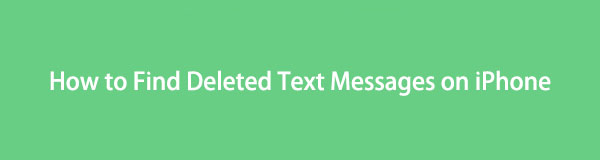

Guide Lista
Del 1. Hitta borttagna texter på iPhone via Nyligen raderade
De flesta enheter idag, oavsett om det är en iPhone, Android eller dator, har en nyligen raderad funktion. De flesta finns dock bara på Foton och andra mediefiler. Lyckligtvis erbjuder iOS-enheter också den här funktionen i Messages-appen. Den har samma funktion som den i appen Foton, men den enda skillnaden är att avsnittet Nyligen borttagna i den här metoden innehåller de textmeddelanden du nyligen har raderat. Det är alltså dit iPhone-användare går när de vill se en raderad text igen, oavsett om den raderades med avsikt eller av misstag.
Kom ihåg de användarvänliga instruktionerna nedan för att förstå hur du hittar nyligen raderade meddelanden på iPhone:
steg 1Observera din iPhone-startskärm för att hitta Notiser app. När du hittat den väljer du dess ikon, så kommer alla dina konversationer att visas på appskärmen. Lägg under tiden märke till Redigera fliken uppe till vänster. Tryck på den för att se alternativen och välj sedan Visa nyligen borttagen.
steg 2Konversationerna som innehåller dina raderade textmeddelanden visas på följande skärm. Du måste dock kontrollera convo först och sedan slå Recover längst ner för att återföra dem till huvudet Notiser gränssnitt. Efteråt öppnar du den för att hitta och se de raderade texterna.
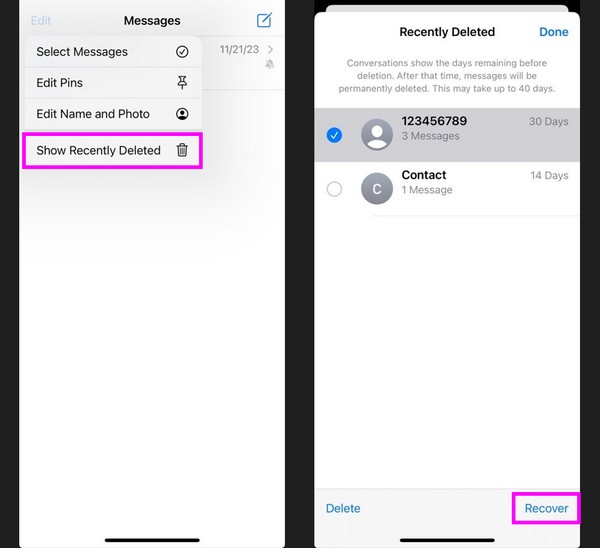
Om du har gjort stegen ovan men fortfarande inte kunde hitta texten du ville se, kan det bero på att det redan har gått 30 dagar sedan den raderades. Var upplyst om att Recently Deleted endast lagrar raderade texter i 30 dagar innan de försvinner permanent.
Del 2. Hitta raderade texter på iPhone med FoneLab iPhone Data Recovery
Ett annat sätt att hitta raderade textmeddelanden på din iPhone är genom ett pålitligt verktyg, FoneLab iPhone Data Recovery. Som programnamnet indikerar är dess primära funktion att återhämta data. Men eftersom det skannar ditt enhetsinnehåll på en dator för att göra det, inkluderar dess förmåga också att presentera dina raderade data på dess gränssnitt, inklusive textmeddelanden. Det låter dig också förhandsgranska texten och dess information även när den redan har raderats. Således kan detta program vara fördelaktigt, speciellt om du optimerar dess funktioner.
Under tiden, om du hittar en text som du plötsligt vill ta tillbaka, kan du fortsätta att återställa den snabbt. När du har hittat de raderade meddelandena tar det bara några få klick att återställa dem. Bortsett från texter, stöder den raderade foton, kontakter, videor, musikfiler, anteckningar, etc. Dessutom är dess Verktygslåda avsnittet innehåller fler funktioner, som en HEIC-omvandlare.
Se de smärtfria stegen nedan som en modell för hur du hittar raderade meddelanden på iPhone utan att använda iCloud FoneLab iPhone Data Recovery:
Med FoneLab för iOS kommer du att återställa förlorade / borttagna iPhone-data inklusive foton, kontakter, videor, filer, WhatsApp, Kik, Snapchat, WeChat och mer data från din iCloud- eller iTunes-säkerhetskopia eller enhet.
- Återställ foton, videor, kontakter, WhatsApp och mer data med lätthet.
- Förhandsgranska data innan återställning.
- iPhone, iPad och iPod touch är tillgängliga.
steg 1Skaffa FoneLab iPhone Data Recovery-filen med hjälp av dess officiella webbsida Gratis nedladdning knapp. När du har sparat, öppna programfilen och hantera processen för att snabbt ställa in installationen. Kort därefter kommer de väsentliga komponenterna att slutföras, och du kan starta återställningsverktyget på din dator.
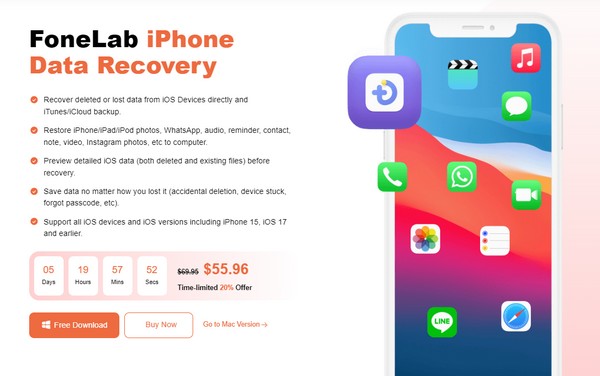
steg 2Din iPhone kan anslutas till datorn via en USB-kabel, så anslut den för att programmet ska känna igen din enhet. Klicka sedan på Starta skanning när det materialiseras längst ned i gränssnittet för att bläddra i din data. Lägg märke till datatyperna i den vänstra kolumnen; du kommer att se Meddelande och kontakter avsnittet överst.
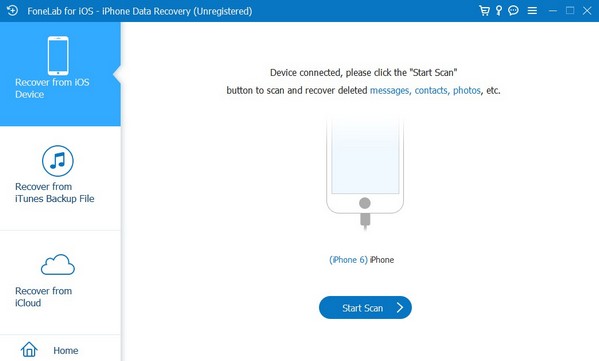
steg 3Klicka på fliken Meddelanden för att se de raderade texterna på din iPhone. Därifrån kan du hitta de du vill se. Dessutom, om du hittar något du vill återställa, markera kryssrutan och tryck sedan på Recover fliken längst ner till höger. Textmeddelandet kommer sedan inom kort att återställas till din iPhone.
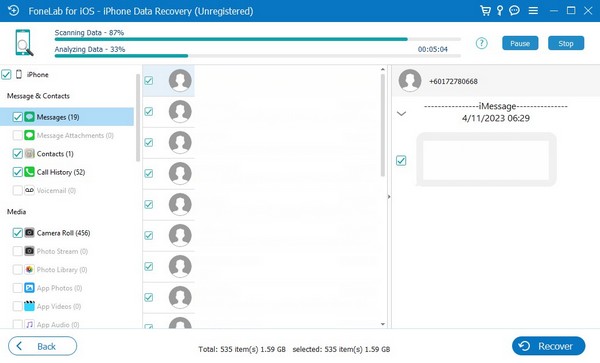
Del 3. Hitta borttagna texter på iPhone genom iCloud Backup
Din icloud backup kan också användas för att hitta de raderade textmeddelandena på din iPhone. Men till skillnad från de tidigare delarna kommer denna metod att äventyra alla dina andra data på enheten. Denna strategi kräver att du Återställ iPhone, tar bort allt innehåll och inställningar. Det är det enda sättet att återställa din iCloud-säkerhetskopia som innehåller de raderade meddelanden du vill hitta. Därför är det inte den mest rekommenderade tekniken i den här artikeln. Om du föredrar en säkrare metod som håller dina filer säkra, föreslår vi att du navigerar i de föregående två första delarna istället.
Håll dig till den problemfria processen nedan för att hitta raderade meddelanden på iPhone via iCloud-säkerhetskopiering:
steg 1Innan du återställer och hittar de raderade texterna, återställ iPhone först. För att göra det, gå direkt till Inställningar app för att se dess alternativ. Därefter bläddrar du tills Allmänt fliken visas på skärmen och bläddra sedan till botten igen för att trycka på Överför eller återställ iPhone. Återställningsalternativen kommer att förverkligas på nästa skärm.
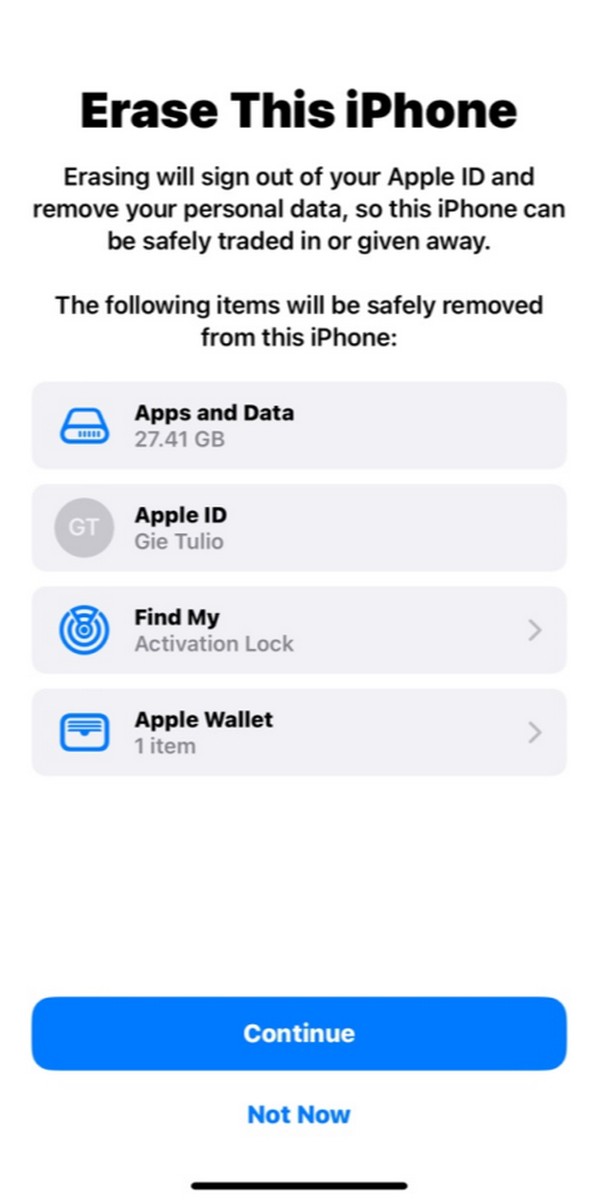
steg 2Välja Radera allt innehåll och inställningarföljt av Fortsätta fliken för att återställa enheten. Vänta tills enheten är klar med återställningen. När den startar om, ställ in startalternativen och välj sedan Återställ från iCloud Backup när du når Apps & Data skärmen för att återställa dina säkerhetskopierade data. När du är klar hittar du de raderade texterna på Notiser app.
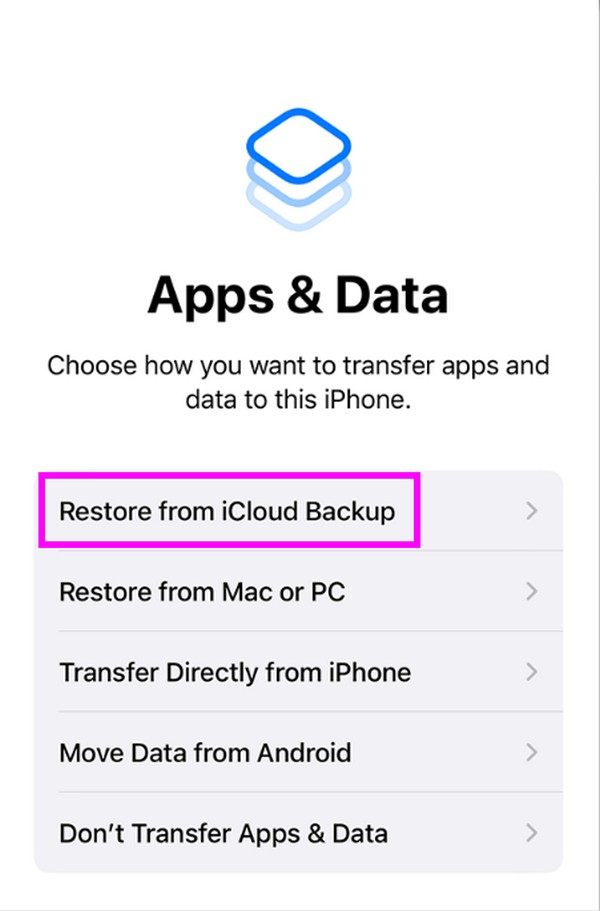
Alternativt kan du använda iTunes för att få tillbaka raderad text om du har säkerhetskopior.
Med FoneLab för iOS kommer du att återställa förlorade / borttagna iPhone-data inklusive foton, kontakter, videor, filer, WhatsApp, Kik, Snapchat, WeChat och mer data från din iCloud- eller iTunes-säkerhetskopia eller enhet.
- Återställ foton, videor, kontakter, WhatsApp och mer data med lätthet.
- Förhandsgranska data innan återställning.
- iPhone, iPad och iPod touch är tillgängliga.
Del 4. Vanliga frågor om hur man hittar raderade textmeddelanden på iPhone
1. Hur hittar jag ljudmeddelanden på iPhone?
Du kan hitta ljudmeddelanden på samma sätt som textmeddelanden på iPhone. Följ därför samma procedurer i varje del ovan för att hitta dina ljudmeddelanden. Men om du vill ha ett förslag rekommenderar vi FoneLab iPhone Data Recovery i del 2 eftersom den har en specificerad sektion för att visa raderade meddelandebilagor, inklusive ljudfiler på en iPhone.
2. Kan jag återställa raderade texter på min iPhone utan säkerhetskopia?
Jo det kan du. Om du inte har sparat en säkerhetskopia av data kan den här artikelns del 1 och 2 metoder fortfarande återställa dina raderade texter. Du måste välja en lämplig strategi för din situation och utföra de angivna riktlinjerna korrekt.
Varje teknik som skrivits ovan inkluderades i den här artikeln efter ett grundligt test för deras effektivitet. Lita därför på dem utan att tveka och njut av processerna med lätthet.
Med FoneLab för iOS kommer du att återställa förlorade / borttagna iPhone-data inklusive foton, kontakter, videor, filer, WhatsApp, Kik, Snapchat, WeChat och mer data från din iCloud- eller iTunes-säkerhetskopia eller enhet.
- Återställ foton, videor, kontakter, WhatsApp och mer data med lätthet.
- Förhandsgranska data innan återställning.
- iPhone, iPad och iPod touch är tillgängliga.
